Tutorial de Tamer Crea, puedes encontrar el original aquí.

Muchas gracias por permitirme traducir
tus fantásticos tutoriales, Tamer.
Con tu resultado, puedes hacer firmas, websets, cartas de incredimail, etc.
Por favor, crédito a Tamer Crea y a Tati Designs, gracias.
Materiales
PSPX2 (puedes utilizar cualquier versión).
Descarga el material del tutorial aquí:

Filtros
AAA Frames / Foto Frame (descarga aquí).
Unlimited / Tiles & Mirror (descarga aquí).
Simple / 4 Way Average (descarga aquí).
MuRa's Meister / Perspective Tiling (descarga aquí).
Toadies / What are you? (descarga aquí).
Mehdi / Sorting Tiles (descarga aquí).
AP [Lines] / Lines - Silverlining (descarga aquí).
Alien Skin Eye Candy 5: Impact / Perspective Shadow (descarga aquí).
Richard Rosenman / Solid Border (descarga aquí).
Preparación
Instala los Filtros en la carpeta de "Complementos" de tu PSP.
Abrir los tubes, duplicar y cerrar el original.
En la carpeta "Preset" hay 1 archivo, basta con hacer doble
clic
en él
para
que
se instale
con el filtro Eye Candy 5 Impact.
En la carpeta "Selections" hay 3 archivos, ponlos en la carpeta "Selecciones" de tu PSP.
Si usas otros colores, debes jugar con el modo mezcla de las capas.
Recuerda que debes guardar tu trabajo con frecuencia.
IMPORTANTE
Está prohibido modificar o cambiar el nombre de archivos o eliminar la marca de agua.
El tube de la mujer es de Suzi Sgai SS. El tube del jarrón es de Kitty.
El tube del árbol es de Nicole. El tube de las flores es de LB.
Colores
Ésta es la paleta del tutorial:
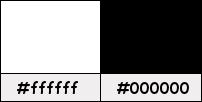
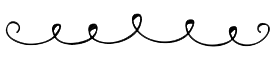
ETAPA 1
Paso 1
En tu paleta de Materiales, pon de primer plano el color #ffffff 
Y de segundo plano o fondo el color #000000 
Paso 2
Abre una nueva imagen transparente de 950 x 550 píxeles.
Paso 3
Rellena tu imagen transparente con el color #000000  .
.
Paso 4
Abre una nueva capa de trama.
Paso 5
Haz clic en el color del primer plano y prepara un gradiente "Primer plano-fondo" (Corel_06_029):
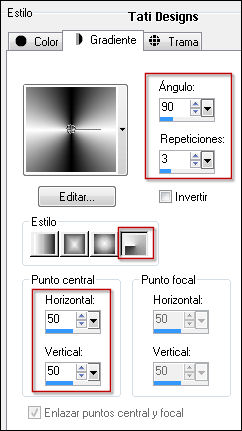
Paso 6
Rellena con el gradiente del primer plano.
Paso 7
Ajustar / Desenfocar / Desenfoque Gaussiano a 30.
Paso 8
Efectos / Complementos / AAA Frames / Foto Frame:
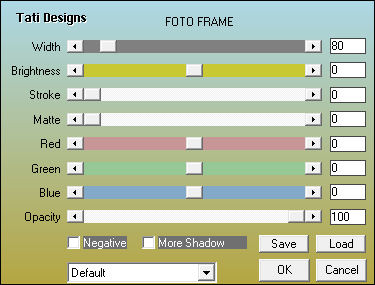
Paso 9
Efectos / Complementos / Unlimited / Tiles & Mirror - XY Offset 50 Negative:
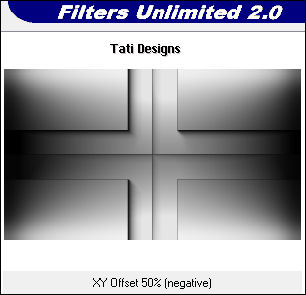
Paso 10
Efectos / Complementos / AAA Frames / Foto Frame (como antes):
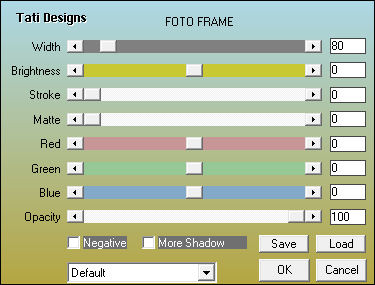
Paso 11
Efectos / Complementos / Unlimited / Tiles & Mirror - XY Offset 50 Negative:
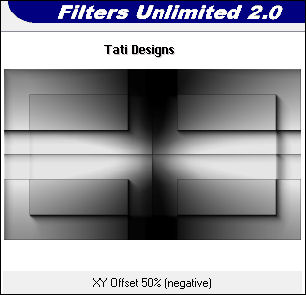
Paso 12
Imagen / Cambiar tamaño:
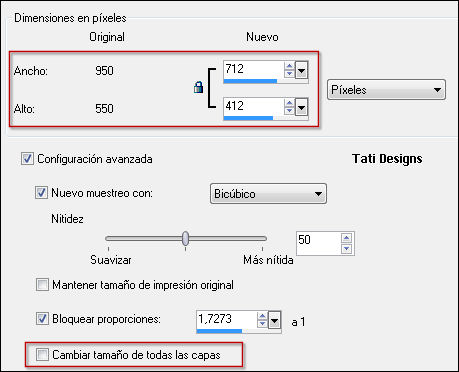
Paso 13
Efectos / Efectos de la imagen / Mosaico integrado:
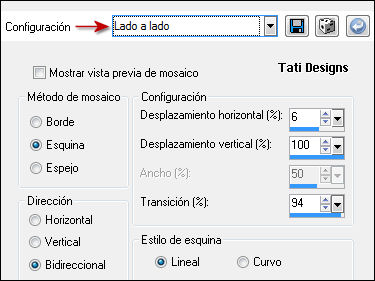
Paso 14
Efectos / Complementos / Simple / 4 Way Average.
Paso 15
Ajustar / Nitidez / Enfocar más.
Paso 16
Capas / Duplicar.
Paso 17
Efectos / Complementos / MuRa's Meister / Perspective Tiling:
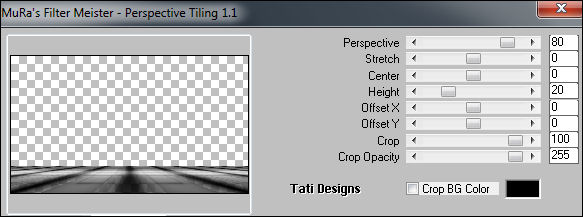
Paso 18
Efectos / Complementos / Toadies / What are you?:
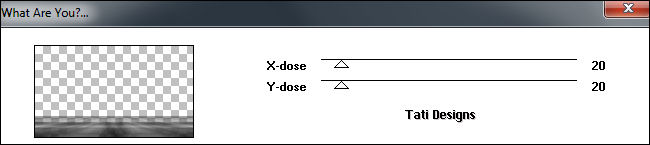
Paso 19
Baja la Opacidad de la capa a 30.
Paso 20
Capas / Duplicar. - Imagen / Voltear.
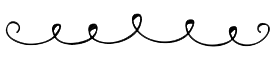
ETAPA 2
Paso 1
Abre una nueva capa de trama.
Paso 2
Rellena con el color #ffffff 
Paso 3
Selecciones / Seleccionar todo.
Paso 4
Abre una nueva capa de trama.
Paso 5
Abre el tube "1367 - flowers - LB TUBES" y copia.
Vuelve a tu trabajo y pega en la selección.
Paso 6
Selecciones / Anular selección.
Paso 7
Ajustar / Desenfocar / Desenfoque radial:
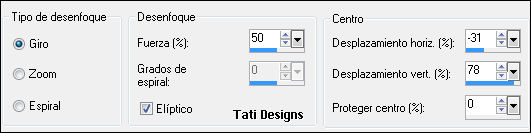
Paso 8
Capas / Fusionar / Fusionar hacia abajo.
Paso 9
Efectos / Complementos / Mehdi / Sorting Tiles:
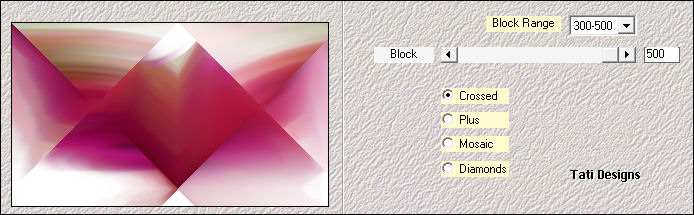
Paso 10
Efectos / Efectos de la imagen / Mosaico integrado (predeterminado):
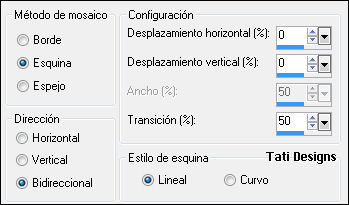
Paso 11
Cambia el Modo de la capa a "Luz débil".
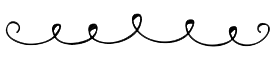
ETAPA 3
Paso 1
Sitúate en la capa "Trama 2".
Paso 2
Selecciones/Cargar o guardar selección/Cargar selección desde disco: elige "Tamer75":
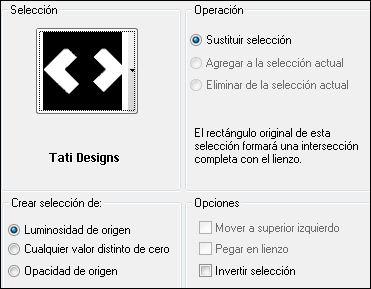
Paso 3
Selecciones / Convertir selección en capa.
Paso 4
Selecciones / Anular selección.
Paso 5
Efectos / Complementos / AP [Lines] / Lines - Silverlining:
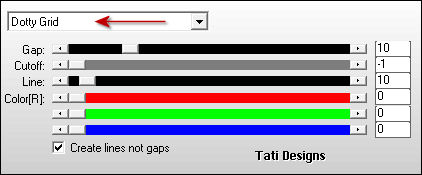
Paso 6
Cambia el Modo de la capa a "Luz débil".
Paso 7
Selecciones/Cargar o guardar selección/Cargar selección desde disco: elige "Tamer75-1":
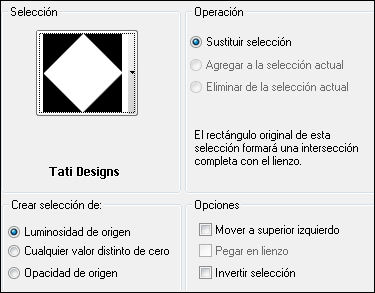
Paso 8
Abre el tube "nicole-arbre1 by_isostock" y copia.
Vuelve a tu trabajo y pega como nueva capa.
Paso 9
Imagen / Cambiar tamaño:
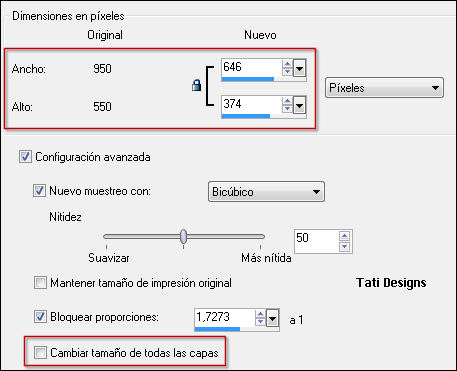
Paso 10
Selecciones / Invertir.
Paso 11
Pulsa la tecla "Supr" del teclado.
Paso 12
Selecciones / Invertir.
Paso 13
Selecciones / Modificar / Seleccionar bordes de selección:
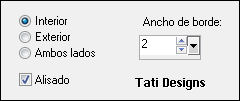
Paso 14
Rellena la selección con el color #000000 
Paso 15
Selecciones / Anular selección.
Paso 16
Baja la Opacidad de la capa a 30.
Paso 17
Capas / Duplicar.
Paso 18
Efectos / Efectos de la imagen / Mosaico integrado:
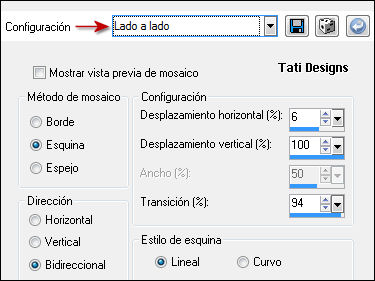
Paso 19
Cambia el Modo de la capa a "Luz débil".
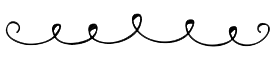
ETAPA 4
Paso 1
Imagen / Agregar bordes / Simétrico de 2 píxeles con el color #000000 
Paso 2
Capas / Duplicar.
Paso 3
Imagen / Cambiar tamaño:
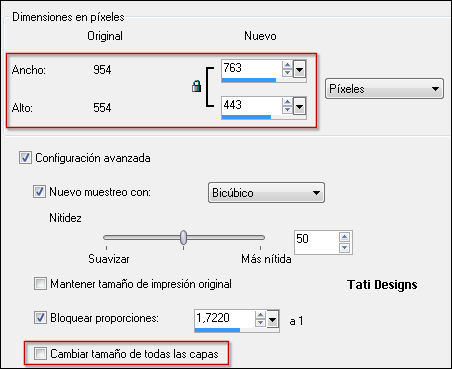
Paso 4
Sitúate en la capa de debajo ("Fondo").
Paso 5
Ajustar / Desenfocar / Desenfoque Gaussiano a 20.
Paso 6
Vuelve a la capa de encima ("Copia de Fondo").
Paso 7
Capas / Duplicar.
Paso 8
Efectos / Efectos de la imagen / Mosaico integrado:
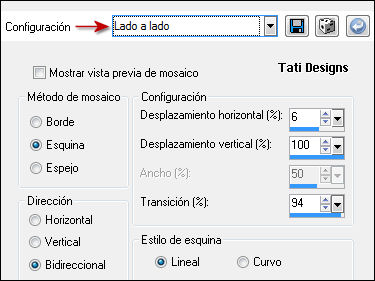
Paso 9
Capas / Organizar / Bajar.
Paso 10
Cambia el Modo de la capa a "Multiplicar" y baja la Opacidad a 50.
Paso 11
Efectos / Efectos de borde / Realzar más.
Paso 12
Sitúate en la capa de encima ("Copia de Fondo").
Paso 13
Abre una nueva capa de trama.
Paso 14
Selecciones/Cargar o guardar selección/Cargar selección desde disco: elige "Tamer75-2":
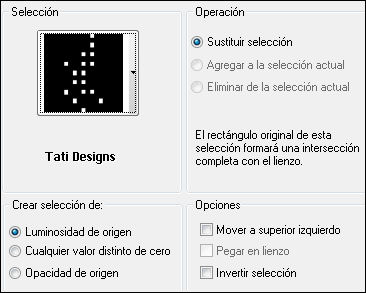
Paso 15
Rellena la selección con el color #ffffff 
Paso 16
Selecciones / Modificar / Contraer / 1 píxel.
Paso 17
Pulsa la tecla "Supr" del teclado.
Paso 18
Selecciones / Anular selección.
Paso 19
Baja la Opacidad de la capa a 50.
Paso 20
Capas / Duplicar. -
Imagen / Espejo. -
Imagen / Voltear.
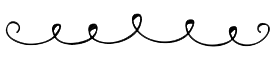
ETAPA 5
Paso 1
Abre el tube "Deco1" y copia.
Vuelve a tu trabajo y pega como nueva capa.
Paso 2
Efectos / Efectos de la imagen / Desplazamiento:
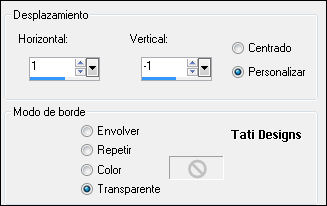
Paso 3
Abre el tube "Deco2" y copia.
Vuelve a tu trabajo y pega como nueva capa.
Paso 4
Efectos / Efectos de la imagen / Desplazamiento:
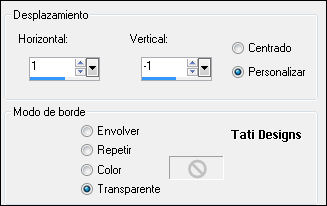
Paso 5
Abre el tube "kittys-flowers" y copia.
Vuelve a tu trabajo y pega como nueva capa.
Paso 6
Imagen / Cambiar tamaño:
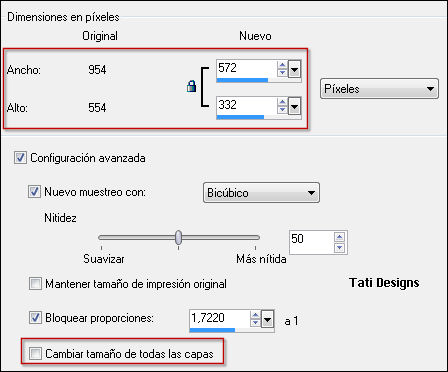
Paso 7
Efectos / Efectos de la imagen / Desplazamiento:
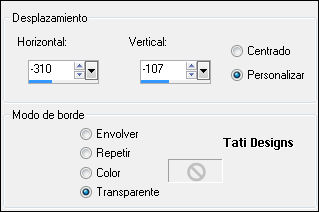
Paso 8
Efectos / Complementos / Eye Candy5 / Impact / Perspective Shadow y,
en "Settings",
selecciona el preset "Tamer_04":
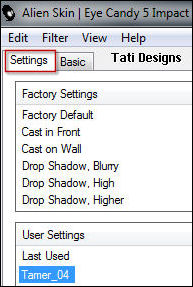
Paso 9
Abre el tube "SS_1801" y copia.
Vuelve a tu trabajo y pega como nueva capa.
Paso 10
Imagen / Cambiar tamaño:
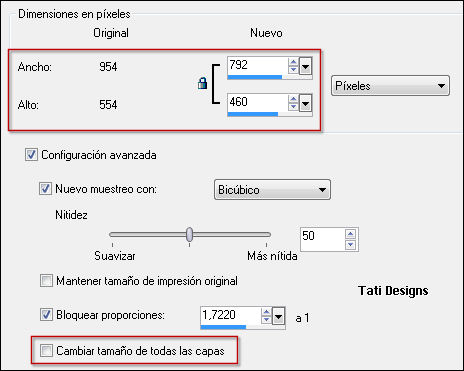
Paso 11
Efectos / Efectos de la imagen / Desplazamiento:
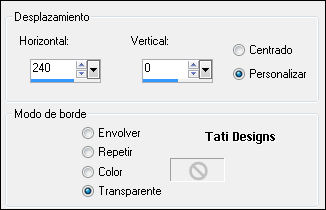
Paso 12
Efectos / Complementos / Eye Candy5 / Impact / Perspective Shadow y,
en "Settings",
selecciona el preset "Tamer_04" (como antes).
Paso 13
Sitúate en la capa inferior de la pila de capas ("Fondo").
Paso 14
Edición / Copiar.
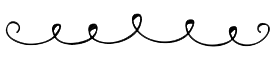
ETAPA 6
Paso 1
Imagen / Agregar bordes / Simétrico de 2 píxeles con el color #000000 
Imagen / Agregar bordes / Simétrico de 50 píxeles con el color #ffffff 
Paso 2
Activa la Herramienta de "Varita mágica", Tolerancia y Fundido a 0.
Selecciona el borde blanco de 50 píxeles.
Paso 3
Efectos / Complementos / Richard Rosenman / Solid Border:
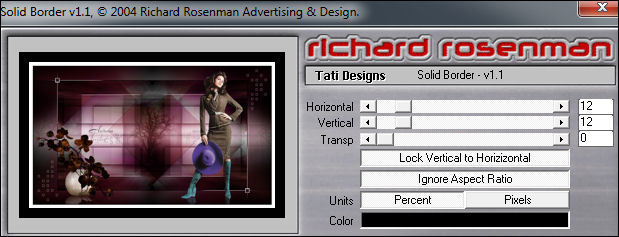
Paso 4
Selecciones / Anular selección.
Paso 5
Activa la Herramienta de "Varita mágica", Tolerancia y Fundido a 0.
Selecciona el borde oscuro.
Paso 6
Edición / Pegar en la selección (la imagen guardad en la memoria del PSP).
Paso 7
Selecciones / Anular selección.
Paso 8
Activa la Herramienta de "Varita mágica", Tolerancia y Fundido a 0.
Selecciona el borde blanco.
Paso 9
Efectos / Efectos 3D / Recortar:

Paso 10
Selecciones / Anular selección.
Paso 11
Abre una nueva capa de trama y pon tu nombre o tu marca de agua.
Paso 12
Imagen / Agregar bordes / Simétrico de 2 píxeles con el color #000000 
Paso 13
Exporta como archivo .jpg optimizado.
¡Se acabó!
Espero que te haya gustado y que hayas disfrutado con él.

.:. Mi versión del tutorial con tubes de Maryse (la mujer), de Isa (el paisaje misted) y de Kahlan (el jarrón) .:.


.:. Si quieres enviarme tu trabajo con el resultado de esta traducción, ponte en contacto conmigo .:.
